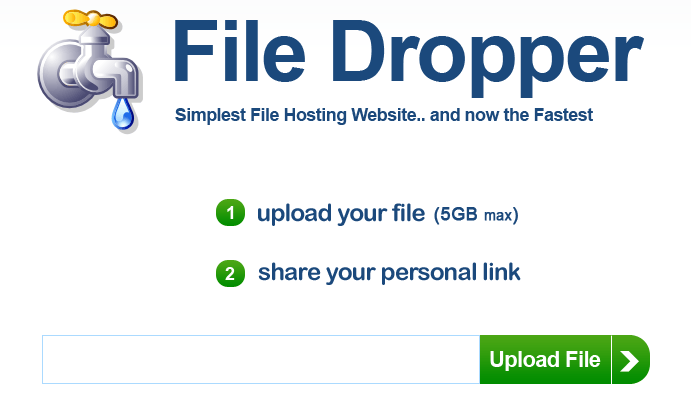Door TechneutSchrijver
Hoe u de creditcards/betaalpassen die aan uw Amazon-account zijn gekoppeld, beheert (toevoegen/verwijderen/bewerken): - Door een creditcard of betaalpas op uw Amazon-account op te slaan, kunt u veel tijd besparen bij het doen van online betalingen. Maar sommigen van ons zouden, zelfs na honderd keer gehoord te hebben dat het oké is om onze kaarten op beveiligde online sites te bewaren, toch willen overwegen om onze kaartinformatie te verwijderen, wat er ook gebeurt. We hebben oplossingen voor uw beide problemen hier in dit artikel. Volg de onderstaande stappen om kaarten te beheren die aan uw Amazon-account zijn gekoppeld, zowel vanuit de webapplicatie als vanuit de Android-applicatie.
Kaarten beheren vanuit de Amazon-webtoepassing
STAP 1
- Ga eerst naar www.amazon.com en log in met uw Amazon-inloggegevens. Nadat u bent ingelogd, klikt u op de pijl-omlaag die zich onder het welkomstbericht bevindt, zoals weergegeven in de volgende schermafbeelding. Klik als volgende op de optie met de naam Jouw rekening.

STAP 2
- Nu naar toevoegen een bankpas of creditcard op uw account, klik op de link Een creditcard of betaalpas toevoegen.

STAP 3
- Zoals hierna moet u de informatie over uw kaart invullen. U moet ook een factuuradres selecteren om het kaarttoevoegingsproces te voltooien. U kunt een bestaand adres kiezen of u kunt een nieuw adres invoeren.

STAP 4
- Naar Bewerk of Verwijderen een kaart die aan uw account is gekoppeld, klikt u op de link die zegt Een betalingsmethode bewerken of verwijderen.

STAP 5
- Hier heb je aparte knoppen voor: Verwijderen en Bewerk opties. U kunt op de respectievelijke knoppen klikken om die functionaliteiten te bereiken.

Kaarten beheren vanuit de Amazon Android-applicatie
STAP 1
- Pak de Amazon Shopping-app van Play Store. Eenmaal geïnstalleerd, start u de app door op het pictogram te klikken.

STAP 2
- Zodra u bent ingelogd met de Amazon-inloggegevens, klikt u op de Meer acties pictogram in de linkerbovenhoek van het scherm.

STAP 3
- Zoek in de lijst met opties naar en klik op de Jouw rekening keuze.

STAP 4
- Naar Toevoegen een creditcard of betaalpas, onder de Account instellingen sectie, klik op de optie met de naam Een creditcard of betaalpas toevoegen.

STAP 5
- Voer de informatie over uw kaart in en als u klaar bent, drukt u op de Bevestigen knop.

STAP 6
- Als je wilt Verwijderen of Bewerk een kaart, onder de Account instellingen, Klik op de Betaalopties beheren keuze.

STAP 7
- Hier krijg je al je opgeslagen kaarten te zien en kun je ze gemakkelijk bewerken of verwijderen. Dat is het.

Ik hoop dat je het artikel nuttig vond. Laat uw opmerkingen of suggesties achter in de opmerkingen hieronder. Bedankt voor het lezen.